大家好,我是小爱,在AutoCAD中有一个扫掠功能,它和其他三维造型软件中的功能相同,但是又有那么一点区别的,今天小爱就和大家分享一下在AutoCAD三维造型中如何使用这个功能。希望本文内容能帮助到大家,感兴趣的小伙伴可以关注了解一下。
工具/软件
电脑型号:联想(lenovo)天逸510s; 系统版本:Windows7; 软件版本:CAD2007
方法/步骤第1步
打开CAD,笔者电脑上的软件就自动进入三维视窗了,你们的可能需要设置一下。
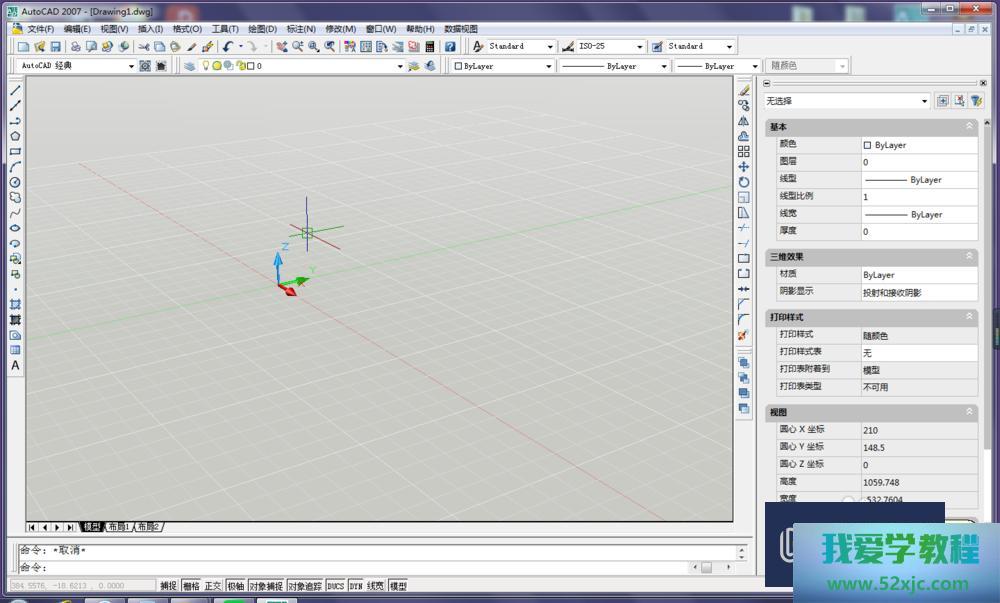
第2步
画一条样条曲线

第3步
画一个圆

第4步
执行【绘图】-【建模】-【扫掠】命令说明一下,因为笔者的电脑软件是经典模式,也没有设置工具栏快捷图标,所以只能用这种最原始的方式激活扫掠命令。

第5步
选择扫掠对象,回车。激活扫掠命令之后,需要首先选择扫掠对象,这里选择的是圆。

第6步
选择扫掠路径。用鼠标左键点击样条曲线。

第7步
第六步中选完路径,扫掠就完成了,自动生成了如下图中的实体。

温馨提示
以上就是关于“AutoCAD三维造型中如何使用扫掠功能?”全部内容了,小编已经全部分享给大家了,还不会的小伙伴们可要用心学习哦!虽然刚开始接触CAD软件的时候会遇到很多不懂以及棘手的问题,但只要沉下心来先把基础打好,后续的学习过程就会顺利很多了。想要熟练的掌握现在赶紧打开自己的电脑进行实操吧!最后,希望以上的操作步骤对大家有所帮助。

还没有评论,来说两句吧...